Surface si spegne dopo la visualizzazione della schermata nera con l'icona del termometro
Se durante l'utilizzo del dispositivo Surface viene visualizzata una schermata nera con un'icona(Thermometer icon) del termometro di grandi dimensioni e Surface si spegne immediatamente, questo post ha lo scopo di aiutarti. In questo post, descriveremo cosa significa l'icona del termometro e forniremo le azioni consigliate che puoi intraprendere per prevenire eventi futuri.
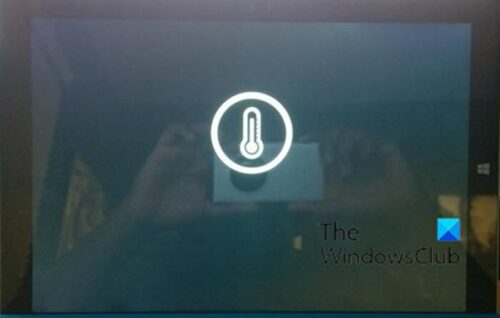
Surface si spegne dopo la visualizzazione della schermata nera con l'icona del termometro
Il dispositivo Surface è classificato come prodotto commerciale per il funzionamento a temperature comprese tra +32ºF ( +0ºC ) e +95ºF (+35ºC), quindi ogni volta che utilizzi il dispositivo e viene visualizzata l'icona del termometro, significa semplicemente che Surface è troppo caldo.
Quando viene visualizzato questo indicatore caldo, è possibile effettuare le seguenti operazioni:
- Spegni Surface per farlo raffreddare.
- Spegnere il dispositivo per circa cinque minuti e spostarlo in un luogo più fresco.
Se l'icona del termometro continua a essere visualizzata frequentemente, contatta il supporto Microsoft(Microsoft Support) .
Per ridurre i problemi legati al calore, seguire le linee guida riportate di seguito pubblicate da Microsoft .
- Durante l'uso o la ricarica, cerca di tenere il dispositivo e il relativo alimentatore in un'area ben ventilata e di consentire un'adeguata circolazione dell'aria sotto e intorno al dispositivo.
- Evita situazioni come dormire con il tuo dispositivo o il suo alimentatore o metterlo sotto una coperta o un cuscino. Evita anche il contatto tra il tuo corpo e il tuo dispositivo quando l'alimentatore è collegato a una fonte di alimentazione.
- Durante l'utilizzo del dispositivo per lunghi periodi, la sua superficie può diventare molto calda e se il dispositivo è appoggiato in grembo, la pelle potrebbe subire lesioni a basse temperature. Quindi, per evitare danni da calore, quello che devi fare è rimuovere il dispositivo dalle tue ginocchia e posizionarlo su una superficie di lavoro stabile.
- La base del dispositivo e la superficie dell'adattatore CA potrebbero aumentare di temperatura durante il normale utilizzo, quindi cerca di non posizionare il dispositivo o l'adattatore CA su mobili o qualsiasi altra superficie che potrebbe essere danneggiata dall'esposizione al calore.
I suddetti problemi relativi al calore si applicano a Surface , Surface Duo , docking station per Surface , dispositivi mobili(Mobile) , altri dispositivi non indossabili e Xbox .
Spero(Hope) che troverai questo post abbastanza informativo e utile!
Post correlato(Related post) : surriscaldamento di Microsoft Surface Studio durante il gioco.(Microsoft Surface Studio overheating while gaming.)
Related posts
Surface Pro 7 vs Surface Pro 6: Quale è meglio per le tue esigenze?
Surface device trova la rete wireless disponibile ma non si connetterà
Come inserire una connessione dati SIM card e configurazione su Surface device
Surface Pro 6 Nuove funzionalità, costo, specifiche, disponibilità
Surface non si accende o Battery non addebita problemi
Migliore superficie Pen Alternative per dispositivi Microsoft Surface
Microsoft Surface Dial non riesce a coppia con il computer Windows 10
Come connettere e utilizzare Surface Pen su Surface Pro 6
Surface Book non rilevando NVIDIA Graphics Card
Surface Laptop PXE boot Tentativo fallisce in Windows 10
Come impostare e utilizzare Surface Slim Pen
Surface Pro X Review - La più bella Surface Pro finora!
Surface Pro Drivers, Firmware, Software Download
Come configurare e utilizzare la base di ricarica USB-C per Surface Slim Pen
Surface bloccato sullo schermo nero che dice American Megatrends
Troubleshoot Surface Slim Pen non addebita problemi
Microsoft Surface Diagnostic Toolkit aiuta a eseguire la diagnostica hardware
Microsoft Surface screen non gira
Come restituire un Surface device acquistato da Microsoft Store online
Come personalizzare Surface Pen usando Surface app
